

By Adela D. Louie, Last updated: April 14, 2018
È possibile recuperare video da un dispositivo Samsung rotto? Mio figlio è cattivo a rompere il mio telefono Samsung ieri sera e devo ripristinare alcuni bei video da questo Samsung. Sai come aiutarmi?

Estrai i dati dei video da Samsung
Parte 1. Come recuperare video da Samsung s8 rottoParte 2. Come ottenere video dai dispositivi Samsung stessiGuida video: come estrarre i video persi da un Samsung rottoParte 3. Suggerimento bonus: come riparare da soli il tuo Samsung rottoParte 4.Conclusione
![]() Oggi i dispositivi Samsung hanno una grande capacità di memoria interna che consente di salvare molti dati come contatti, applicazioni e soprattutto foto e video. Sebbene altri dispositivi Samsung non dispongano di molta memoria, è comunque espandibile con l'aiuto di una scheda SD.
Oggi i dispositivi Samsung hanno una grande capacità di memoria interna che consente di salvare molti dati come contatti, applicazioni e soprattutto foto e video. Sebbene altri dispositivi Samsung non dispongano di molta memoria, è comunque espandibile con l'aiuto di una scheda SD.
La registrazione di video è una delle cose che amiamo fare sul nostro Samsung s8. Portiamo i nostri dispositivi mobili ovunque andiamo e tendiamo a registrare video di occasioni speciali o un breve documentario di cui abbiamo bisogno per lavoro o per scuola.
Ma cosa succede se un giorno quando porti il tuo telefono Samsung con te e stavi cercando di registrare un video, hai accidentalmente lasciato cadere il telefono causando un LCD rotto o causando un malfunzionamento come se lo schermo non rispondesse, non importa come tu toccalo.
Sappiamo che la tua prima preoccupazione è che, come hai intenzione di recuperare quei video che sono stati salvati sul tuo dispositivo Samsung. Oppure, sarà ancora possibile per te accedere al telefono Android con schermo rotto? Cosa puoi fare per riaverli? La risposta a questo è FoneDog Android Toolkit - Estrazione dati Android non funzionante.

Ripristina video da Samsung
I passaggi per recuperare i video
Dopo aver installato correttamente FoneDog Toolkit, avviare il programma e quindi scegliere Estrazione dati Android non funzionante, quindi collegare il dispositivo Samsung tramite il cavo USB.

Avvia FoneDog Toolkit e connettiti a un PC - Step1
In questo passaggio, seleziona le condizioni del tuo dispositivo Samsung dalla situazione indicata sullo schermo. Dopo aver selezionato, fai clic su "IniziaPulsante ".

Selezionare lo stato e fare clic su Start - Step2
Dopo aver selezionato lo stato del tuo dispositivo Samsung, il programma ti chiederà di inserire il modello del tuo dispositivo.
Assicurati che le informazioni che intendi inserire siano tutte corrette. Dopo aver inserito il modello corretto del dispositivo, fai clic su "NextPulsante ".

Seleziona il tuo modello di telefono Samsung - Step3
Le persone si riferiscono anche:
Recupera i contatti del dispositivo Samsung Galaxy rotti
Come recuperare messaggi di testo da dispositivi Android rotti
Per accedere alla modalità Download e per procedere con il passaggio successivo, seguire i passaggi seguenti.
- Spegni il tuo dispositivo Samsung.
- Premi e tieni premuto il tasto volume (-) + tasto Home + tasto di accensione sul tuo dispositivo Samsung contemporaneamente.
- Premi il pulsante di aumento del volume (+) e ora stai entrando in modalità download

Accedi alla modalità di download per Samsung rotto - Step4
Una volta che il dispositivo Samsung è impostato in modalità download, il programma inizierà ad analizzare tutto il dispositivo e inizierà a scaricare il pacchetto di recupero.
Una volta completato il download, FoneDog Toolkit - Broken Android Data Extraction eseguirà la scansione di tutti i tuoi dati che includono i tuoi video.

Installa il pacchetto di ripristino e scansiona - Step5
Una volta terminato FoneDog Toolkit - Estrazione dati Android non funzionante, la scansione e l'analisi del dispositivo Samsung sono selezionate, selezionare i dati che si desidera recuperare dalla selezione dei tipi di file presenti sul lato sinistro dello schermo.
Scegli "Video" dall'elenco dei tipi di file. Visualizza l'anteprima di tutti i video uno per uno, quindi annota tutti i video che desideri recuperare. Successivamente, fai clic sul pulsante "Ripristina".
Una volta terminato il processo di recupero, tutti i tuoi video verranno automaticamente salvati sul tuo computer e potrai semplicemente trasferirli sul tuo nuovo dispositivo o una volta risolto il tuo dispositivo Samsung.
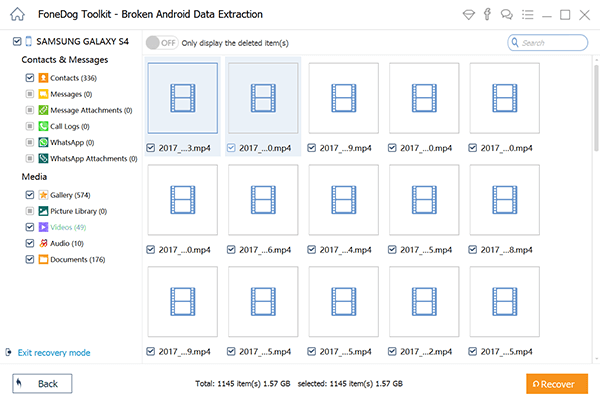
Ripristina i video dal dispositivo Samsung rotto - Step6
Puoi anche provare a eseguire questo metodo se il debug USB del tuo dispositivo è abilitato e la schermata di blocco del tuo dispositivo Samsung è disabilitata. Il computer sarà in grado di visualizzare tutto il contenuto del dispositivo Samsung senza toccare lo schermo del telefono.
Inoltre, ricorda che puoi utilizzare questo metodo solo se stai utilizzando uno dei seguenti dispositivi. Se si utilizza uno dei seguenti, è possibile procedere con la procedura.
-Samsung Galaxy S8
-Samsung Galaxy S7
-Samsung Galaxy S6
-Samsung Galaxy S5
-Samsung Galaxy S3
-Samsung Galaxy Note 5
-Samsung Galaxy Note 4
-Samsung Galaxy Note 3
Passaggio 1: utilizzando il cavo USB, collegare il dispositivo Samsung al computer.
Passaggio 2: sarai in grado di ricevere una notifica che il tuo dispositivo è stato correttamente connesso e rilevato. Dopo averlo visto, fai clic sulla notifica per passare al menu AutoPlay.
Passaggio 3: selezionare "Importa foto e video". Se hai bisogno di altri file dal tuo dispositivo Samsung, puoi anche selezionare "Apri dispositivo per visualizzare i file".
Passaggio 4: ora è possibile trascinare tutti i video uno per uno o contemporaneamente evidenziandoli e trascinandoli in una cartella sul computer.

Ripristina i video dal telefono Samsung in muratura stesso
Questo video mostra i dettagli su come ripristinare i video persi da Samsung rotto, quello che devi fare è fare clic su Video e apri il video e segui la sua guida per recuperare i video dai dispositivi Samsung in muratura. In bocca al lupo!!!
Se hai intenzione di riparare il tuo dispositivo Samsung da solo, ricorda sempre che ci sono anche dei rischi da prendere e ricorda le seguenti precauzioni.
Utilizzo di FoneDog Toolkit - Estrazione di dati Android interrotta sul recupero di video e altri dati dal dispositivo Samsung è molto semplice ma anche molto efficiente.
Questo programma è molto sicuro da usare e sicuramente ti aiuterà a recuperare i tuoi dati dal tuo dispositivo Samsung rotto. Scarica questo programma e provalo tu stesso.
PS Sentiti libero di condividere questo articolo anche con i tuoi amici. Contiamo su di te!
Scrivi un Commento
Commento
Extracción de datos de Android rotos
Estragga i dati da un telefono Android difettoso e ripari un telefono in mattoni.
Scarica GratisArticoli Popolari
/
INTERESSANTENOIOSO
/
SEMPLICEDIFFICILE
Grazie! Ecco le tue scelte:
Excellent
Rating: 4.7 / 5 (Basato su 71 rating)